So ändern Sie die SVG-Größe in Illustrator
Veröffentlicht: 2022-12-19Wenn Sie die Größe Ihrer SVG-Datei in Adobe Illustrator ändern müssen, können Sie dazu das Transformieren-Bedienfeld verwenden. Wenn das Bedienfeld „Transformieren“ geöffnet ist, können Sie die gewünschte Breite und Höhe der Datei auswählen. Sie können auch das Skalierungswerkzeug verwenden , um die Größe Ihrer Datei zu ändern, indem Sie auf das Bild klicken und die Maus ziehen.
Wenn Sie eine frühere Version von Adobe Illustrator verwenden, müssen Sie wissen, wie Sie die Größe Ihres Dokuments ändern. In Illustrator CS4 wurden mehrere Zeichenflächen eingeführt, mit denen der Benutzer bis zu 100 Seiten erstellen kann, die in einem einzigen Dokumentlayout sichtbar sind. Selbst wenn Sie nur eine einzige Zeichenfläche verwenden, hat sich der Anpassungsprozess der Seitengröße daher vollständig geändert. Sie können mehrere Zeichenflächen mit Zeichenflächen bearbeiten erstellen , wodurch Sie sie unabhängig voneinander skalieren können. Um diese Funktion zu testen, geben Sie beispielsweise vier Zeichenflächen in das Eingabefeld Anzahl der Zeichenflächen eines neuen Dokuments in Illustrator ein. Um Zeichenflächen anzuzeigen, gehen Sie zu Anschnitt- und Ansichtsoptionen, und dann befindet sich Zeichenflächen bearbeiten in der oberen rechten Ecke dieses Bereichs. Wählen Sie die Dateigröße, die Sie verwenden möchten.
Nachdem Sie erneut auf Zeichenflächen bearbeiten geklickt haben, werden Ihre Zeichenflächen aktualisiert. Das Dokument enthält vier Seiten in beliebiger Größe, von denen jede einzigartig ist. Sie können die Einstellungen auf jeder aktiven Zeichenfläche ändern, indem Sie auf eine andere klicken und auch eine eingeben. Wir können das Dokument auch drucken oder als PDF exportieren, wobei jede Zeichenfläche automatisch als eigene Seite gekennzeichnet wird.
Wie ändere ich die Größe einer Vorlage in Illustrator?
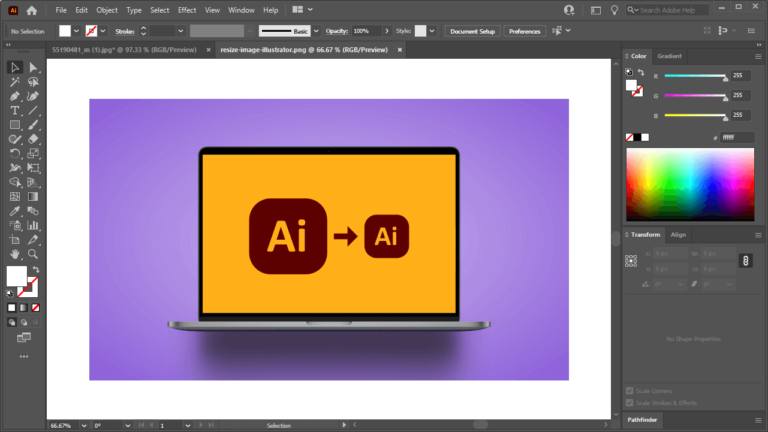
Klicken Sie auf das Zeichenflächen-Werkzeug in der Symbolleiste oder verwenden Sie die Tastenkombination Umschalt O, wenn Sie die Größe einer Zeichenfläche ändern möchten. Wenn Sie das blaue Feld betreten, wird Ihr Bildschirm angezeigt. Der dritte Schritt besteht darin, auf den Begrenzungsrahmen zu klicken und ihn zu ziehen, damit Ihr Bild vergrößert werden kann.
Eine Schritt-für-Schritt-Anleitung zum Ändern der Bildgröße mit Illustrator. Im Programm können Sie ein Bild im Programm speichern und es dann entweder zuschneiden oder die Größe ändern. Um auf das Image zuzugreifen, starten Sie das Laufwerk, wählen Sie das Image aus und starten Sie es dann. Sie können Ihr Bild skalieren, indem Sie einen dieser Griffe auswählen und ziehen. Die Umschalttaste kann während der Skalierung gehalten werden, um das Seitenverhältnis zu sperren. Anhand eines numerischen Werts anstelle einer Freihandtransformation zeigen wir Ihnen, wie Sie die Größe eines Bilds mit Illustrator ändern. Navigieren Sie zum Fenster und klicken Sie dann auf Transformieren.
Durch Drücken von Shift F8 auf Ihrer Tastatur können Sie auf dieses Menü zugreifen. Indem Sie das Kettensymbol neben den Eingängen aktivieren, können Sie verhindern, dass das Seitenverhältnis verzerrt wird. Sie können Ihr in der Größe geändertes Bild exportieren, indem Sie es im Menü „Für Bildschirme exportieren“ auswählen und dann die Anzahl der zu exportierenden Kopien auswählen. Wählen Sie entweder JPG oder PNG als Formatfeld und stellen Sie sicher, dass das Feld Skalierung auf 1x eingestellt ist. Durch Klicken auf die Schaltfläche Asset exportieren können Sie Ihr Bild speichern. Sie können jetzt auf den Speicherort auf Ihrer Festplatte zugreifen, an dem Sie Ihr Bild gespeichert haben.
Skalierungsgrafik in Illustrato
Beim Skalieren von Grafiken sollten Sie die Proportionen in Illustrator im Hinterkopf behalten. Drücken Sie dazu auf die Schaltfläche „Breiten- und Höhenproportionen beschränken“ und geben Sie dann die gewünschte Höhe ein. Der Maßstab des Kunstwerks ist proportional zu den Abmessungen, um sicherzustellen, dass sie korrekt bleiben.
Größe von SVG ändern
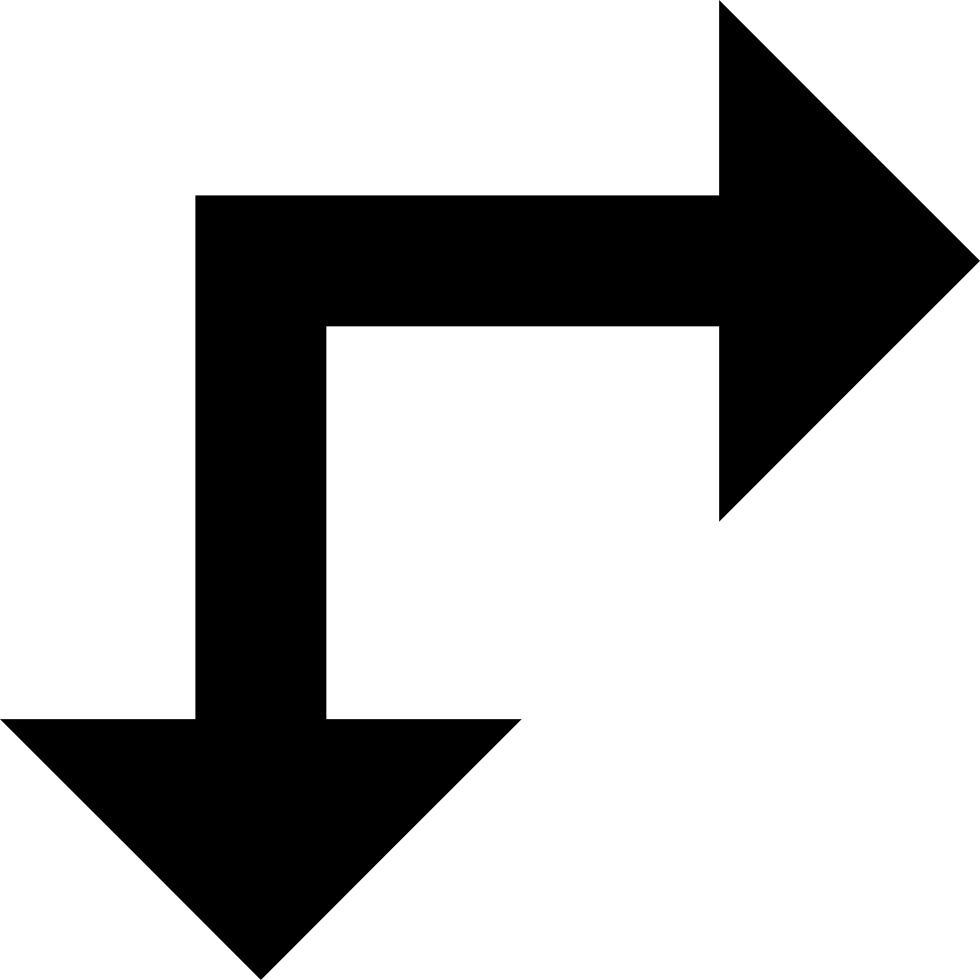
Auf diese Frage gibt es keine allgemeingültige Antwort, da die beste Methode zum Ändern der Größe einer SVG-Datei von einer Reihe von Faktoren abhängt, darunter die gewünschte Endgröße, die aktuelle Größe der Datei und das Dateiformat. Einige allgemeine Tipps zum Ändern der Größe einer SVG-Datei umfassen jedoch die Verwendung von Vektorbearbeitungssoftware wie Adobe Illustrator oder Inkscape oder die Verwendung eines kostenlosen Online-SVG-Konverters.
Sie können ein Bild möglicherweise leicht neu einfärben. Es ist nicht so einfach, wie es scheint. Die Größe eines SVG-Bildes kann auf zwei Arten geändert werden. Sie können die XML-Größe ändern, indem Sie sie im XML-Format auswählen. Die SVG-Datei kann mit Ihrem Texteditor geöffnet werden. Der Code sollte in der folgenden Reihenfolge angezeigt werden. CSS ist eine weitere Option. Es ist wichtig zu beachten, dass die Einstellung „Breite“ oder „Höhe“ die Situation nicht beeinflusst.

So bearbeiten Sie den SVG-Code in Illustrator
In Illustrator können Sie eine SVG-Datei öffnen, indem Sie zu Datei > Öffnen gehen. Sobald die Datei geöffnet ist, können Sie den Code bearbeiten, indem Sie zu Bearbeiten > Quelle bearbeiten gehen. Dadurch wird der Code in einem Texteditor geöffnet. Sie können Änderungen am Code vornehmen und Ihre Änderungen speichern.
Sie können SVG in Illustrator verwenden, wenn Sie dies möchten. Um den Vorgang zu vereinfachen, gibt es einige Tricks und Tipps, die Sie anwenden können. Um Vektorgrafiken zu verwenden, sollten Sie den Illustrator Pen und Inkscape installieren. Es ist nicht möglich, einzelne Punkte in einer SVG-Datei zu ändern. Damit die Datei vollständig ist, müssen Sie Text einfügen. Wählen Sie das Textwerkzeug aus, wenn Sie einen bestimmten Text einfügen möchten. Wenn Sie die Größe des Rahmens ändern möchten, geben Sie seine Breite und Höhe in das Feld Größe ein. Ihre Dateien werden nun in Illustrator angezeigt, wenn Sie mit der Arbeit beginnen.
SVG-Dateien: Was Sie können und was nicht
Illustrator kann SVG-Dateien bearbeiten, es gibt jedoch einige Einschränkungen. Beispielsweise können Sie möglicherweise einzelne Punkte in einer SVG-Datei nicht ändern, und einige Bearbeitungsfunktionen funktionieren möglicherweise nicht wie erwartet. Aktivieren Sie das Kontrollkästchen Beide Pfade im Dialogfeld Pfad verbinden, um sicherzustellen, dass es aktiviert ist. Nachdem Sie die SVG-Datei importiert haben, müssen Sie sie in eine Vektorgrafik umwandeln. Sie können dies tun, indem Sie auf die Schaltfläche „Konvertieren in …“ in der Symbolleiste klicken und „Vektorgrafik“ auswählen.
Illustrator-Export-Svg mit Zeichenflächengröße
Beim Exportieren einer SVG-Datei aus Illustrator haben Sie die Möglichkeit, die Zeichenflächengröße in die Datei aufzunehmen. Dies kann nützlich sein, wenn Sie die ursprünglichen Abmessungen der Datei beibehalten müssen oder wenn Sie die Datei zur Verwendung auf einer Website exportieren. Um die Zeichenflächengröße in die exportierte Datei aufzunehmen, aktivieren Sie einfach die Option „ Zeichenflächengröße einbeziehen “ im Dialogfeld „Exportieren“.
In SVG-Illustrator konvertieren
Vor dem Konvertieren der SVG-Datei muss diese in eine Vektorgrafik umgewandelt werden. Der Import der Vektorgrafik in Illustrator ist der nächste Schritt. Öffnen Sie einfach die SVG-Datei in Illustrator, um sie zu importieren. Um die SVG-Datei zu importieren, gehen Sie zum Menü Datei und wählen Sie Importieren.
Eine textbasierte Beschreibung des Pfads eines Objekts oder Pfads wird in einem Vektorgrafikformat wie SVG verwendet. Um eine SVG-Datei in Illustrator zu importieren, öffnen Sie sie. Unter Windows steht zusätzlich die Tastenkombination Strg I (Mac) oder die Tastenkombination Cmd I (Windows) zur Verfügung. Bevor Sie das Dialogfeld „In Vektorgrafik konvertieren“ verwenden, müssen Sie zunächst die folgenden Parameter auswählen: Der Maßstab einer Vektorgrafik wird als „it“ bezeichnet. Es ist die Drehung einer Vektorgrafik. Sie können angeben, wie lange die Drehung dauern soll, indem Sie Grad oder Pixel verwenden. Der Name der Datei muss den Namen des Dokuments enthalten. Der Dateiname einer SVG-Datei, die in eine Adobe Illustrator-Datei konvertiert wird.
So speichern Sie eine SVG-Datei in Illustrato
Im Folgenden erfahren Sie, wie Sie SVG-Dateien in Illustrator speichern. Die Option „Exportieren als“ befindet sich im Menü „Datei“ und ermöglicht Ihnen, die Datei als .sg-Datei zu exportieren. Die unten gezeigten Exporteinstellungen sind die zuverlässigsten. Durch Klicken auf Datei > Speichern unter können Sie ganz einfach ein Illustrator-SVG erstellen. Stellen Sie sicher, dass Sie es auf Ihrem Computer speichern möchten und dass es den richtigen Namen hat. Sie können wählen, ob Sie VNG verwenden möchten, indem Sie zum Feld „Format“ gehen. Danach können Sie auf Speichern klicken. Wenn Sie eine SVG-Datei in PNG-Dateien konvertieren möchten, können Sie dies tun, indem Sie die SVG-Datei auswählen, die Sie konvertieren möchten, und dann das Format auswählen, in das Sie Ihre Datei konvertieren möchten. Um Ihre SVG-Datei zu konvertieren, klicken Sie auf die Schaltfläche Konvertieren.
Mehrere verschiedene Seitengrößen
Beim Drucken von Dokumenten können Sie zwischen verschiedenen Seitengrößen wählen. Die gebräuchlichsten Seitenformate sind Letter-Format, Legal-Format und Tabloid-Format. Sie können auch aus einer Vielzahl anderer Seitenformate wählen, z. B. A4, A3 und B4.
